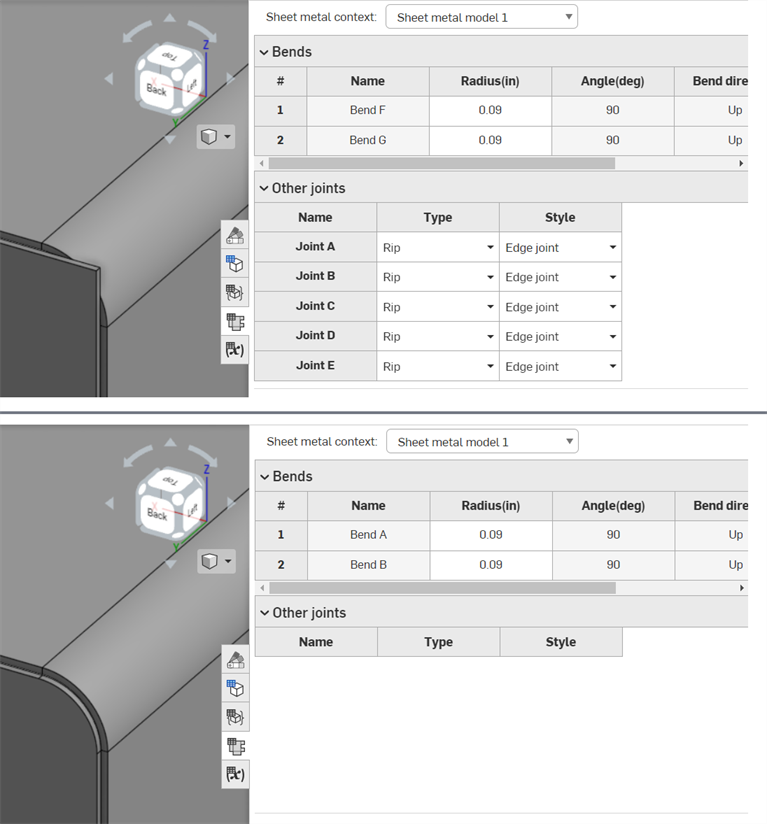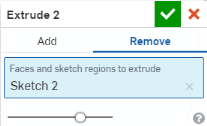钣金表格和展开视图
钣金表格和展开视图
![]()
编辑现有钣金模型的折弯、接缝和接头。查看钣金展开图样。
除了查看钣金展开图样外,您还可以在钣金表格格和展开视图中编辑现有钣金模型的折弯、接缝和接头。
单击“钣金表格格和展开视图”以打开面板。从面板顶部的下拉菜单中选择要编辑的钣金模型。单击选择表中的行;再次单击可取消选择。注意交叉亮显的部分:您在表中选择的内容会在平面面板和模型中亮显,反之亦然。在图形区域中选择接缝或折弯也会选择(并滚动到)表格中的相应行。
右击可访问钣金环境菜单和命令:在表格中向上/向下移动,转换为接缝/折弯。若要更改接缝接头类型,请使用表格行最右侧的下拉菜单。双击半径值输入新半径值。
您可以直接在展开图样上绘制草图,以便制作用于钣金制造的标记。右击钣金展开图样并选择“新建草图”。草图对话框以预先选定的钣金展开图样作为草图平面打开。选择草图工具并像往常一样创建草图。完成草图绘制后,单击复选标记。
导出钣金展开图样时,您可以选择在导出内容中包括草图。在展开图样草图上拉伸时,会出现一个简略的“拉伸”对话框,其中包含用于在钣金上添加或移除材料的选项。单击复选标记可接受任何更改。
右击钣金展开图样的展开视图,以选择用于导出为 DWG 或 DXF 文件的选项:
单击“钣金表格格”和“展开视图” 图标以关闭面板。
- 在 Part Studio 中已有钣金模型的情况下,单击
 (在窗口右侧的中间位置)
(在窗口右侧的中间位置) 例如:
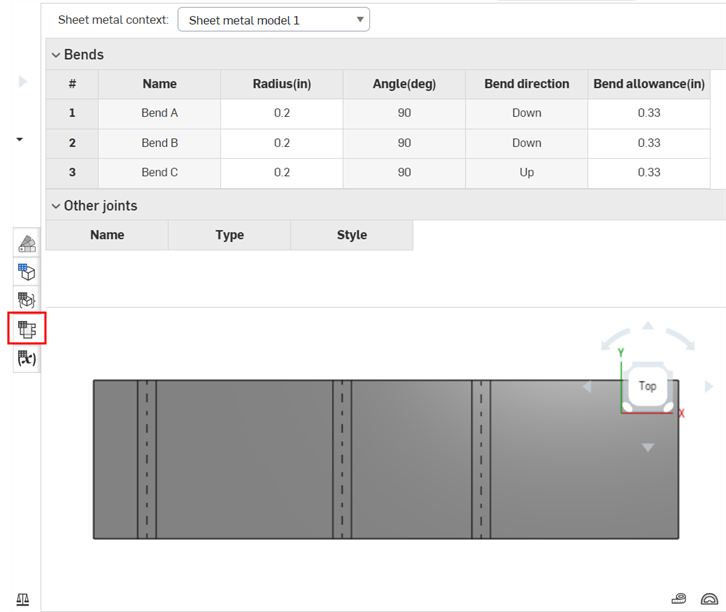
您可以使用插入符号(在表标题旁边)展开或收拢任一表,以便于查看内容
- 从面板顶部的下拉列表中选择要编辑的钣金模型。
- 单击以选择表中的行,再次单击以取消选择。
- 请注意交叉亮显:您在表中选择的内容将在平面面板和模型中亮显,反之亦然。
- 您可以选择多行(单击以选择,再次单击以取消选择)。
如果在图形区域中选择接缝或折弯,也会选择(并滚动至)表中的相应行。
- 右键单击以访问钣金环境菜单和命令: 在表中上移/下移,转换为接缝/折弯。
- 要更改接缝接头类型,请使用表行最右侧的下拉菜单。
请注意,只有 90° 接头可以设计成对接接头的样式,非 90° 接头必须是边接头。
-
若要直接编辑展开图样折弯的 K 系数/折弯裕度/折弯扣除,在列的单元格中双击并输入自定义值。超出适当范围的值会将单元格突出显示为红色,以表示存在错误,并工具提示会提供有效值范围的建议。
- 連按兩下半徑值來輸入一個新值。
注释
将折弯转换为接缝(使用上述表命令)后,![]() 修改接头特征将列在特征列表中。您可以右键单击并编辑这一新接头:
修改接头特征将列在特征列表中。您可以右键单击并编辑这一新接头:
- 右键单击特征列表中的“修改接头”特征,然后选择编辑,或双击修改接头特征。“修改接头”特征对话框打开:
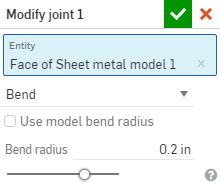
- 确认要修改的接头边(图元)或选择其他边。
- 选择以下接头类型之一:
- 折弯 - 使用折弯中心线和半径在面/边之间创建曲线。保持半径的默认模型属性,或取消选中该复选框并指定新的折弯半径 。
- 接缝 - 在两个钣金边交汇处的面/边之间创建关联。选择“接缝”时,选择以下“接缝边”类型之一:
- 边接头 - 延伸两条边使其内边缘相交,钣金模型特征的最小间隙用于在两个选定对象之间创建间隙。
- 对接接头 - 方向 1 - 将选定面/边的外边相互拉伸,直到它们相遇。钣金模型特征的最小间隙用于在两个选定对象之间创建间隙。此选项仅适用于 90 度接头。
- 对接接头 - 方向 2 - 与方向 1 类似,但所选面/边的偏手性是反转的。
- 切线 - 如果两个选定面/边中的一个或多个是圆形的,则在两个选定面/边之间创建切线。
- 按一下
 來接受變更。
來接受變更。
在「特徵」清單中的「修改接合」特徵會有此圖示 ![]() 。
。
右键单击钣金展开图样的展开视图,以选择用于导出为 DWG 或 DXF 文件的选项:
- 右键单击展开图样,然后选择“导出 DXF/DWG 格式的展开图样”。
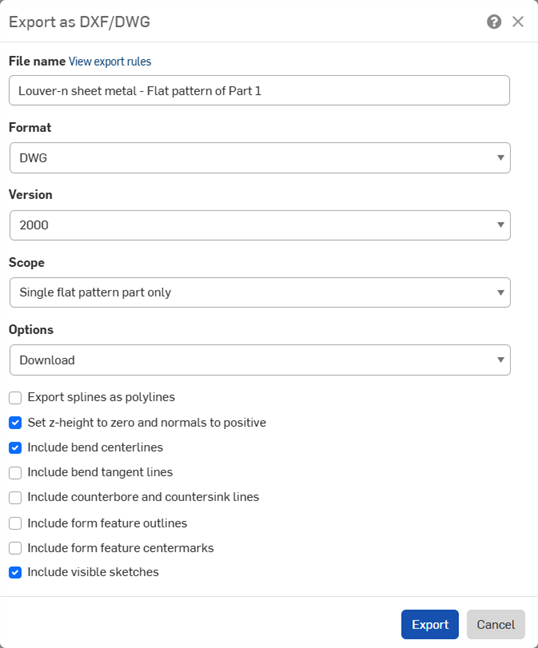
- 如果已设置导出规则用于导出到 DXF/DWG,则会显示一条消息(在上方以蓝色显示)。若要查看导出规则,请单击“视图导出规则”。有关导出规则的详细信息,请参见自定义导出规则。
- 指定文件名。
- 选择一种格式,即 DWG 或 DXF。
- 选择一个版本。
- 选择一个范围:
- 仅限展开图样零件 - 仅导出此展开图样零件。
- 当前模型中的所有展开图样零件 - 导出由该特定钣金模型特征创建的所有零件的展开图样(即由单个钣金模型特征创建的多个零件)。
- Part Studio 中的所有展开图样零件 - 导出活动 Part Studio 中所有钣金零件的展开图样。
- 选择一个下载选项。
- 选择导出的参数:
- 将样条导出为多段线。
- 将 z 高度设置为零,且垂直于正方向。
- 包括或隐藏折弯中心线。
- 包括或隐藏折弯切线。
- 包括或隐藏沉头孔和倒角孔线。
- 包括表单特征大纲。
- 包括表单特征中心标记。
- 包括或隐藏可见草图 - 选择此项可包括在展开模式中创建的所有草图。
- 单击“导出”。
当钣金模型处于活动状态时(在创建或编辑的过程中),可使用其他工具:
-
 法兰 - 为选定的每条边创建壁,通过折弯连接到选定的边。
法兰 - 为选定的每条边创建壁,通过折弯连接到选定的边。 -
 卷边 - 在现有钣金零件上,为选定的每条边/每个面创建卷边。
卷边 - 在现有钣金零件上,为选定的每条边/每个面创建卷边。 -
 薄片 - 向钣金法兰添加薄片。
薄片 - 向钣金法兰添加薄片。 -
 折弯 - 沿参考线折弯钣金模型,并提供其他折弯控制选项。
折弯 - 沿参考线折弯钣金模型,并提供其他折弯控制选项。 -
 成型 - 在现有钣金模型上创建成型特征。可以从当前文档、其他文档或预定义的钣金成型库中选择成型。
成型 - 在现有钣金模型上创建成型特征。可以从当前文档、其他文档或预定义的钣金成型库中选择成型。 -
 制作接头 - 将两个壁的交点转换为接头特征,使其成为折弯(由圆柱几何图元接头的壁)或接缝(两个壁之间的小间隙)。
制作接头 - 将两个壁的交点转换为接头特征,使其成为折弯(由圆柱几何图元接头的壁)或接缝(两个壁之间的小间隙)。 -
 拐角 - 修改拐角类型和止裂槽比例。
拐角 - 修改拐角类型和止裂槽比例。 -
 折弯止裂槽 - 修改折弯止裂槽(折弯末端与自由边相交处的小切口)、深度和止裂槽宽度。
折弯止裂槽 - 修改折弯止裂槽(折弯末端与自由边相交处的小切口)、深度和止裂槽宽度。 -
 修改接头 - 修改现有接头,例如将折弯转换为接缝。当前,可以通过展开视图表使用此功能。
修改接头 - 修改现有接头,例如将折弯转换为接缝。当前,可以通过展开视图表使用此功能。 -
 尖角倒钝 - 通过应用圆角或倒角来打破现有钣金零件的尖角。选择尖角边或顶点并指定尖角倒钝类型和距离。建议在钣金模型的所有法兰和联接点最终确定后使用此特征。
尖角倒钝 - 通过应用圆角或倒角来打破现有钣金零件的尖角。选择尖角边或顶点并指定尖角倒钝类型和距离。建议在钣金模型的所有法兰和联接点最终确定后使用此特征。 -
 钣金表格和展开视图 - 打开和关闭接缝/折弯表以及钣金模型展开图样的可视化。使用此表将接缝与折弯互相转换。
钣金表格和展开视图 - 打开和关闭接缝/折弯表以及钣金模型展开图样的可视化。使用此表将接缝与折弯互相转换。 -
 结束钣金模型 - 关闭(取消激活)钣金模型;在特征列表中创建特征。
结束钣金模型 - 关闭(取消激活)钣金模型;在特征列表中创建特征。